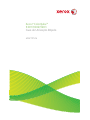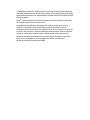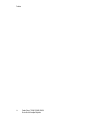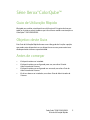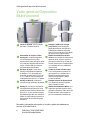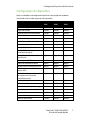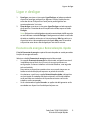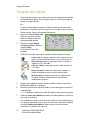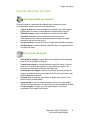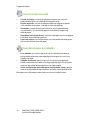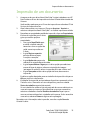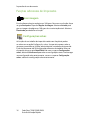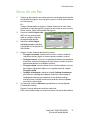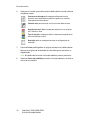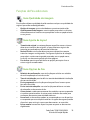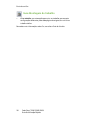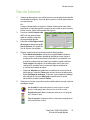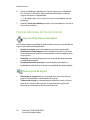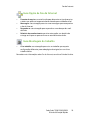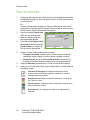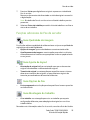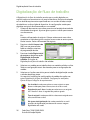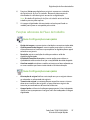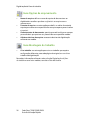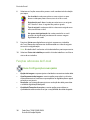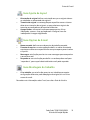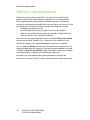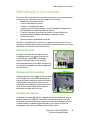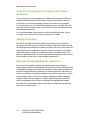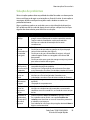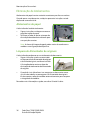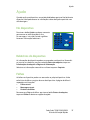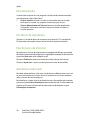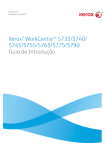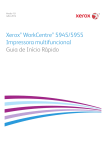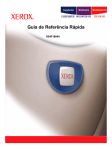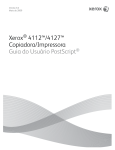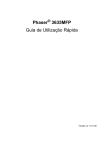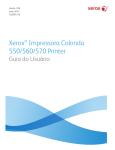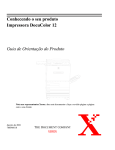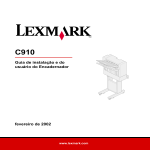Download Xerox® ColorQube™ 9201/9202/9203 Guia de Utilização Rápida
Transcript
Xerox® ColorQube™ 9201/9202/9203 Guia de Utilização Rápida 604P19526 © 2009 Xerox Corporation. Todos os direitos reservados. Direitos de não publicação reservados de acordo com as leis de direitos autorais dos Estados Unidos. O conteúdo desta publicação pode não ser reproduzida em qualquer formato sem a permissão da Xerox Corporation. Xerox® e o desenho da esfera de conectividade são marcas da Xerox Corporation nos Estados Unidos e/ou em outros países. A proteção do copyright aqui reclamada inclui todas as formas e assuntos de material e informação suscetíveis de registro de direitos autorais, como tal atualmente previstos estatutária ou juridicamente, ou que o venham a ser no futuro, incluindo, sem restrições, o material gerado por todo e qualquer software indicado na tela, tal como estilos, padrões, ícones, representações de tela, aspectos etc. São feitas alterações periodicamente neste documento. Alterações, imprecisões técnicas e erros tipográficos serão corrigidos em edições subsequentes. Versão do documento: setembro de 2009 Índice Guia de Utilização Rápida . . . . . . . . . . . . . . . . . . . . . . . . . . . . . 5 Objetivo deste Guia . . . . . . . . . . . . . . . . . . . . . . . . . . . . . . . . . . . 5 Antes de começar . . . . . . . . . . . . . . . . . . . . . . . . . . . . . . . . . . . . . 5 Visão geral do Dispositivo Multifuncional . . . . . . . . . . . . . . 6 Ligar e desligar . . . . . . . . . . . . . . . . . . . . . . . . . . . . . . . . . . . . . . . 9 Colocar papel nas bandejas. . . . . . . . . . . . . . . . . . . . . . . . . . .10 Colocação de documentos. . . . . . . . . . . . . . . . . . . . . . . . . . . .11 Tiragem de cópias . . . . . . . . . . . . . . . . . . . . . . . . . . . . . . . . . . .12 Impressão de um documento . . . . . . . . . . . . . . . . . . . . . . . . .15 Envio de um Fax . . . . . . . . . . . . . . . . . . . . . . . . . . . . . . . . . . . . .17 Fax da Internet . . . . . . . . . . . . . . . . . . . . . . . . . . . . . . . . . . . . . .21 Fax de servidor. . . . . . . . . . . . . . . . . . . . . . . . . . . . . . . . . . . . . . .24 Digitalização de fluxo de trabalho . . . . . . . . . . . . . . . . . . . .26 Envio de E-mail . . . . . . . . . . . . . . . . . . . . . . . . . . . . . . . . . . . . . .29 Melhorar a produtividade. . . . . . . . . . . . . . . . . . . . . . . . . . . . .32 Manutenção e Consumíveis. . . . . . . . . . . . . . . . . . . . . . . . . . .33 Ajuda . . . . . . . . . . . . . . . . . . . . . . . . . . . . . . . . . . . . . . . . . . . . . . .37 ColorQube™ 9201/9202/9203 Guia de Utilização Rápida 3 Índice 4 ColorQube™ 9201/9202/9203 Guia de Utilização Rápida Série Xerox ColorQube™ ® Guia de Utilização Rápida Obrigado por escolher este dispositivo multifuncional. Este guia destina-se a todos os usuários e administradores que irão utilizar e realizar manutenção na ColorQube™ 9201/9202/9203. Objetivo deste Guia Este Guia de Utilização Rápida fornece uma visão geral das funções e opções que podem estar disponíveis em seu dispositivo e recursos para maximizar o desempenho do sistema e a produtividade. Antes de começar • • • • O dispositivo deve ser instalado. O dispositivo deve ser configurado para uso; consulte o Guia do Administrador do Sistema. O dispositivo deve ser configurado em uma rede; consulte o Guia do Administrador do Sistema. Os drivers devem ser instalados; consulte o Guia do Administrador do Sistema. ColorQube™ 9201/9202/9203 Guia de Utilização Rápida 5 Visão geral do Dispositivo Multifuncional Visão geral do Dispositivo Multifuncional 2 6 1 9 4 7 5 8 3 1 Painel de controle: Tela de seleção por toque e Teclado numérico. 2 Alimentador de originais e Vidro de originais: usado para digitalizar um único documento ou vários documentos. O vidro de originais pode ser usado para digitalizar documentos únicos, encadernados, de tamanho personalizado ou danificados. Bandejas do papel 1, 2 e 3: essas bandejas são padrão no dispositivo. As bandejas 1 e 2 são usadas para tamanhos de material de 5,5 x 8,5 pol. a 11 x 17 pol./A5 a A3. A Bandeja 3 é usada para material de 8,5 x 11 pol/A4. Bandeja 4 (Manual): usada para material de impressão fora do padrão. 3 4 5 Bandeja 5: uma origem de papel de alta capacidade opcional que como padrão alimenta material de tamanho A4 ou 8,5 x 11 pol. com Alimentação pela borda longa (ABL). Kits adicionais podem ser adquiridos para permitir a alimentação de tamanhos de papel diferentes. 6 7 8 9 10 Bandeja 6 (Módulo de inserção pós-processo): uma bandeja de papel opcional para utilização com o Módulo de acabamento de alto volume. Ela é usada para inserir folhas pós-processo em jogos de cópias. Módulo de acabamento de alto volume: esse módulo de acabamento opcional alceia, desloca, empilha e grampeia a saída. Os kits Criador de livretos, Dobra tripla e Furador podem ser instalados com esse módulo de acabamento. Criador de livretos e Dobra tripla: esses são dispositivos opcionais os quais podem ser instalados com o Módulo de acabamento de alto volume para grampear e dobrar livretos ou folhetos. Bandeja coletora de deslocamento: esse dispositivo opcional empilha, alceia e desloca a saída. Módulo de acabamento Office: esse dispositivo opcional empilha, alceia, grampeia e desloca a saída. Os kits de Furador também estão disponíveis para este módulo de acabamento. Para obter informações sobre todas as funções e opções de acabamento, consulte o Guia do Usuário. 6 ColorQube™ 9201/9202/9203 Guia de Utilização Rápida 10 Visão geral do Dispositivo Multifuncional Configuração do dispositivo Após a instalação e montagem do dispositivo e das opções de hardware, o resultado será uma das seguintes configurações. ColorQube™ ColorQube™ ColorQube™ 9201 9202 9203 Copiadora Digital Padrão Padrão Padrão Impressão da rede Padrão Padrão Padrão Digitalização de fluxo de trabalho Padrão Padrão Padrão E-mail Padrão Padrão Padrão Fax (linha 1 ou 2 embutida) Opção Opção Opção Fax da Internet e Fax de servidor Opção Opção Opção Contabilidade da rede Padrão Padrão Padrão Bandeja 1, 2, 3 e 4 (Manual) Padrão Padrão Padrão Bandeja 5 (Plataforma de alimentação de papel) Opção Opção Opção Bandeja 6 (Módulo de inserção pós-processo) Opção Opção Opção Disco rígido de 80 GB Padrão Padrão Padrão Módulo de acabamento Office Opção Opção Opção Bandeja coletora de deslocamento Opção Opção Opção Módulo de acabamento de alto volume (HVF) Opção Opção Opção Módulo de acabamento de alto volume com Criador de livretos/Dobra tripla Opção Opção Opção Interface do dispositivo não Xerox Opção Opção Opção Guia do Usuário Padrão Padrão Padrão Guia de Utilização Rápida (este guia) Padrão Padrão Padrão Guia do Administrador do Sistema Padrão Padrão Padrão Cabo de telefone Padrão Padrão Padrão Cabo de alimentação Padrão Padrão Padrão Dobra de documentos Padrão Padrão Padrão ColorQube™ 9201/9202/9203 Guia de Utilização Rápida 7 Visão geral do Dispositivo Multifuncional Visão geral do Painel de controle 6 1 8 11 2 3 7 5 12 4 10 14 15 8 1 Página Inicial de Serviços: fornece acesso aos serviços disponíveis no dispositivo. 2 Serviços: retorna à tela de função anterior de cópia, fax ou digitalização quando a tela Status do trabalho ou Status da máquina é exibida. 3 Status do trabalho: use para verificar o progresso dos trabalhos ativos, ou exibir informações detalhadas sobre os trabalhos concluídos. 4 Status da máquina: use para verificar o status do dispositivo, o medidor de faturamento e o status de consumíveis, ou imprimir vários relatórios. Use esse botão também ao acessar o modo Administrador do sistema. 5 Tela de seleção por toque: use para selecionar as funções de programação e exibir os procedimentos de eliminação de falhas e informações gerais sobre o dispositivo. 6 Log In/Out: use para digitar os detalhes de login e efetuar logout. 14 7 Teclado numérico: use para digitar caracteres alfanuméricos. 15 8 Ajuda: exibe mensagens de ajuda para funções do dispositivo. 16 ColorQube™ 9201/9202/9203 Guia de Utilização Rápida 13 9 9 10 11 12 13 16 Interromper: use para pausar o trabalho que está sendo impresso atualmente, a fim de executar um ou mais trabalho de cópia urgente. Iniciar: use para iniciar um trabalho. Limpar tudo: pressione uma vez para limpar uma entrada atual. Pressione duas vezes para retornar às configurações padrão. Parar: para o trabalho em andamento. Economia de energia: use para selecionar o modo de economia de energia ou executar uma reinicialização rápida. Idioma: use para selecionar um idioma diferente para as opções da tela de seleção por toque. Pausa na discagem: use para inserir uma pausa ao discar um número de fax. ‘C’ Cancelar entrada: cancela a entrada anterior feita no teclado numérico. Ligar e desligar Ligar e desligar 1. 2. Para ligar: pressione o interruptor Ligar/Desligar no lado esquerdo do dispositivo para ligar o dispositivo. Algumas funções ficarão prontas antes das outras. O dispositivo ficará pronto para digitalizar em aproximadamente 3 minutos. Para desligar: pressione o interruptor Ligar/Desligar no lado esquerdo do dispositivo. Uma tela de confirmação será exibida; toque no botão Desligar. Nota: O dispositivo será desligado automaticamente depois de 60 segundos se você não tocar no botão Desligar. O desligamento resultará na exclusão de todos os trabalhos existentes na lista atualmente. Não ligue até que o dispositivo tenha sido completamente desligado. Não mova fisicamente o dispositivo antes de ter sido desligado por mais de 30 minutos. Economia de energia e Reinicialização rápida O botão Economia de energia no painel de controle pode ser usado para obter funções de energia adicionais. Selecione o botão Economia de energia no painel de controle. • Se a opção Economia de energia for selecionada, o dispositivo entrará imediatamente no Modo de economia de energia conforme sua configuração. Se houver trabalhos na lista de trabalhos, uma segunda tela será exibida. Para reativar o dispositivo quando estiver nesse modo, toque em um botão na tela de seleção por toque ou no painel de controle. • Ao selecionar e confirmar a opção Reinicialização rápida, o dispositivo será reiniciado. Os trabalhos de cópia existentes na lista de trabalhos serão excluídos e os trabalhos de impressão existentes na lista de trabalhos serão recuperados. • Se for selecionada a opção Cancelar, as opções de desligamento serão canceladas e o dispositivo ficará disponível para uso. ColorQube™ 9201/9202/9203 Guia de Utilização Rápida 9 Colocar papel nas bandejas Opções de Economia de energia O dispositivo foi projetado para economizar energia e reduzir automaticamente seu consumo de energia após períodos de inatividade. O Administrador do sistema pode configurar as seguintes opções de Economia de energia. • Intelligent Ready desperta e entra em repouso automaticamente com base no uso anterior. O dispositivo usa algoritmos e dados reunidos em um perfil de uso para antecipar os períodos em que o dispositivo provavelmente ficará ocupado. O uso dessas informações desperta automaticamente o dispositivo. • Trabalho ativado desperta ao detectar uma atividade. • Programada desperta e entra em repouso nos horários definidos diariamente. O dispositivo pode ser definido para despertar ao detectar uma atividade, ou pode-se inserir uma hora específica. • Reinício rápido reduz o tempo que demora para despertar. Altera os tempos de espera padrão de repouso/economia de energia e aumenta o uso de energia. Para obter informações sobre a configuração das opções de Economia de energia, consulte o Guia do Administrador do Sistema. Colocar papel nas bandejas 1. 2. 3. Abra a bandeja e coloque o papel. NÃO coloque acima da linha Max. Ajuste as guias para manter o papel contra a lateral da bandeja. Ao fechar a bandeja, a tela Configurações de papel será exibida. Insira o tamanho, o tipo e a cor do papel que você colocou e toque em Confirmar. Nota: Poderá ocorrer um atolamento de papel se a bandeja for aberta durante a colocação do material. Não abra a Bandeja 1 caso a Bandeja 2 esteja aberta. Para obter mais informações sobre colocação de papel e bandejas do papel, consulte a seção Como do Guia do Usuário. 10 ColorQube™ 9201/9202/9203 Guia de Utilização Rápida Colocação de documentos Colocação de documentos Os documentos originais podem ser colocados no Alimentador de originais ou no Vidro de originais. 1. Coloque os documentos com a face para cima na bandeja de entrada do alimentador de originais. Ajuste as guias superior e inferior para apenas tocarem nos documentos. Ou... 2. Levante o Alimentador de originais. Coloque o documento com a face para baixo no Vidro de originais e registre-o com a seta no canto superior direito traseiro. Feche o Alimentador de originais. Nota: Os documentos originais são digitalizados apenas uma vez, mesmo quando várias cópias estiverem selecionadas. Para obter mais informações sobre colocação de documentos, consulte a seção Como do Guia do Usuário. ColorQube™ 9201/9202/9203 Guia de Utilização Rápida 11 Tiragem de cópias Tiragem de cópias 1. 2. 3. 4. Coloque os documentos com a face para cima na bandeja de entrada do alimentador de originais. Ajuste as guias superior e inferior para apenas tocarem nos documentos. Ou... Levante o Alimentador de originais. Coloque o documento com a face para baixo no Vidro de originais e registre-o com a seta no canto superior direito traseiro. Feche o Alimentador de originais. Pressione o botão Limpar tudo (AC) uma vez para cancelar todas as seleções anteriores de programação da tela. Pressione o botão Página inicial de serviços e selecione a opção Cópia. As funções de Cópia são exibidas. Selecione as funções necessárias usando a tela de seleção por toque: Cor de saída é usada para replicar as cores originais ou para alterar a saída para preto e branco, cores ou uma única cor. Reduzir/Ampliar pode ser usado para reduzir ou ampliar a imagem em 25% até 400%. Cópia em 2 Faces é usado para produzir saída de cópia em 1 ou 2 faces. Origem do papel é usado para selecionar a bandeja e o tamanho de papel necessários para a saída de cópia. Saída da cópia é usado para selecionar as opções Alcear, Grampear ou Dobrar (dependendo do dispositivo de acabamento disponível). 5. 6. Digite a quantidade de cópias usando o teclado numérico e pressione Iniciar para digitalizar os originais. Remova os documentos do alimentador ou vidro de originais ao concluir a digitalização. Nota: O trabalho de cópia entra na fila de trabalhos prontos para impressão. 7. 12 Selecione Status do trabalho para exibir a lista de trabalhos e verificar o status de seu trabalho. Se o trabalho for retido na lista, ele precisará de recursos adicionais para ser impresso. Para identificar os recursos necessários, selecione o trabalho e escolha Detalhes do trabalho. Depois que os recursos estiverem disponíveis, o trabalho será impresso. ColorQube™ 9201/9202/9203 Guia de Utilização Rápida Tiragem de cópias Funções adicionais de Cópia Guia Qualidade de imagem É possível melhorar a qualidade da saída de cópia com base no tipo e na qualidade do original que está sendo digitalizado. • Tipo de original: otimiza a qualidade (por exemplo, cores) das imagens digitalizadas, com base no conteúdo de seus documentos originais. • Clarear/Escurecer: ajusta a claridade ou escurecimento da saída. • Supressão de fundo: use esta opção para reduzir ou eliminar automaticamente o fundo escuro que aparece nas cópias em papel colorido ou em originais de jornais. • Pré-ajustes de cor: use para otimizar as funções de qualidade de imagem. • Equilíbrio de cor: use para melhorar o equilíbrio da mistura geral de cores nas cópias de saída. Guia Ajuste de layout • • • • • • Orientação do original: use para definir a orientação da disposição dos originais no alimentador de originais. Tamanho do original: use esta opção para especificar como o sistema determina o tamanho dos originais, ou para selecionar originais de tamanho personalizado ou de tamanhos diferentes. Deslocamento de imagem: Use esta função para ajustar a posição da imagem na saída da cópia, por exemplo, ajustá-la mais próxima ou mais distante da borda de ataque. Cópia de livro: permite que você defina as opções para copiar livros e outros originais encadernados. Apagar bordas: use esta função para apagar pontos, linhas indesejadas, marcas e furos que aparecem no original, mas que são inadequados à saída. Inverter imagem: use para criar uma cópia exata ou uma cópia espelhada ou um negativo do original. ColorQube™ 9201/9202/9203 Guia de Utilização Rápida 13 Tiragem de cópias Guia Formato de saída • • • • • Criação de livretos: use esta função para converter um conjunto ordenado de originais em saída de formato de livreto. Páginas especiais: use esta função para adicionar páginas especiais a um trabalho, como capas, inserções e inícios de capítulos. Anotações: use para fornecer aos clientes o recurso para adicionar um comentário, um número de página e uma data às imagens da saída de cópia. Separadores de transparências: use esta função para inserir uma página em branco entre cada transparência. Layout de página: esta função coloca um número definido de originais em uma ou nas duas faces do papel. Guia Montagem do trabalho • • • Criar trabalho: use esta função para criar um trabalho que requeira configurações diferentes para cada página do original, em um único trabalho de cópia. Trabalho de amostra: Permite imprimir um conjunto completo do trabalho de acordo com todas as configurações de cópia. Os conjuntos restantes são retidos enquanto você revisa o documento. Salvar configurações atuais/Recuperar configurações salvas: permite salvar a configuração de cópia atual ou recuperar a configuração salva. Para obter mais informações sobre cópia, consulte o Guia do Usuário. 14 ColorQube™ 9201/9202/9203 Guia de Utilização Rápida Impressão de um documento Impressão de um documento 1. 2. 3. 4. Assegure-se de que o driver Xerox ColorQube™ esteja instalado em seu PC. Para instalar os drivers de impressão consulte o Guia do Administrador do Sistema. Você também pode acessar os Drivers de impressão consultando o CD de Serviços de Impressão e Fax. Abra o documento a ser impresso. Clique em Arquivo > Imprimir e selecione o dispositivo Xerox ColorQube™ na lista de impressoras exibida. Para alterar as propriedades padrão de impressão, clique em Propriedades. O driver de impressão possui várias guias que contêm opções e propriedades. • Use a guia Papel/Saída para escolher o tipo de material, tamanho e cor e as opções de saída, como impressões em 2 faces. • A guia Páginas especiais permite adicionar capas, inserções e exceções. • A guia Opções de cor permite selecionar a variação da cor de saída. • A guia Layout/Marca d'água possui várias opções para adicionar marcas d'água às páginas, alterar a orientação da imagem (paisagem ou retrato) e ativar a impressão de livreto e várias em 1. • A guia Avançado contém várias opções de fonte, documento e impressão. Escolha as opções desejadas para seu trabalho de impressão e clique em OK para imprimir o documento. O trabalho de impressão será enviado ao dispositivo e aparecerá na lista Trabalhos ativos. Para exibir a lista no dispositivo, pressione o botão Status do trabalho no painel de controle. Se seu trabalho for retido na lista, ele precisará de recursos adicionais ou uma senha para ser impresso. Para identificar os recursos necessários, selecione o trabalho e escolha Detalhes do trabalho. Depois que os recursos estiverem disponíveis, o trabalho será impresso. Se for necessária uma senha, selecione Liberar e digite a senha protegida. Para obter mais informações sobre impressão, consulte a seção Como do Guia do Usuário. ColorQube™ 9201/9202/9203 Guia de Utilização Rápida 15 Impressão de um documento Funções adicionais de Impressão Girar imagem Essa função permite girar a página em 180 graus. Para usar essa função, clique na guia Avançado e clique em Opções de imagem. Selecione Ativado para girar as imagens da página em 180 graus de sua orientação atual. Selecione Desativado para desativar a função. Configurações salvas As funções de um trabalho de impressão usadas com frequência podem ser salvas com a opção Configurações salvas. Isso permite nomear, salvar e recuperar quase todas as funções selecionáveis de um trabalho de impressão. É possível armazenar até 50 configurações diferentes do trabalho. Para usar essa opção, clique na guia Papel/Saída. No menu suspenso Configurações salvas, selecione Salvar como para salvar as configurações atuais. Para carregar uma configuração salva anteriormente, no menu suspenso Configurações salvas, selecione a configuração salva anteriormente. 16 ColorQube™ 9201/9202/9203 Guia de Utilização Rápida Envio de um Fax Envio de um Fax 1. 2. 3. 4. 5. Coloque os documentos com a face para cima na bandeja de entrada do alimentador de originais. Ajuste as guias superior e inferior para tocarem nos documentos. Ou... Levante o Alimentador de originais. Coloque o documento com a face para baixo no Vidro de originais e registre-o com a seta no canto superior direito traseiro. Feche o Alimentador de originais. Pressione o botão Limpar tudo (AC) uma vez para cancelar todas as seleções anteriores de programação da tela. Pressione o botão Página inicial de serviços e selecione a opção Fax. As funções de Fax são exibidas. Digite o número do fax do destinatário usando: • Discagem no teclado: selecione a área Inserir número na tela de seleção por toque e digite o número usando o teclado numérico. • Discagem manual: se houver um aparelho de telefone conectado ao dispositivo, selecione Discagem manual e disque o número usando o aparelho de telefone ou o teclado numérico. • Discagem rápida: selecione a área Inserir número e digite o número de discagem rápida de 3 dígitos e, em seguida, selecione a opção Discagem rápida. • Catálogo de endereços: selecione o botão Catálogo de endereços para acessar o catálogo de endereços. Selecione uma entrada no Catálogo de endereços para adicionar à lista de destinatários. Adicione outras inserções conforme necessário e selecione Fechar para voltar à tela anterior. Se necessário, selecione Adicionar para adicionar o número digitado à lista de destinatários. Digite os números adicionais conforme necessário. O fax será enviado a todos os números existentes na lista de destinatários. ColorQube™ 9201/9202/9203 Guia de Utilização Rápida 17 Envio de um Fax 6. Selecione as funções necessárias para o trabalho de fax usando a tela de seleção por toque: Caracteres de discagem são caracteres alfanuméricos que possuem uma função de fax específica e podem ser inseridos como parte do número do fax. Folha de rosto permite enviar um fax com uma folha de rosto. Digitalização em 2 faces é usada para selecionar se os originais são 1 face ou 2 faces. Tipo de original é usado para definir o documento original como texto, texto e foto ou foto. Resolução pode ser usada para otimizar as configurações de resolução. 7. Pressione Iniciar para digitalizar os originais e processar o trabalho de fax. Remova os originais do alimentador ou vidro de originais ao concluir a digitalização. Nota: O trabalho de Fax entra na lista de trabalhos prontos para envio. 8. 18 Selecione Status do trabalho para exibir a lista de trabalhos e verificar o status de seu trabalho. ColorQube™ 9201/9202/9203 Guia de Utilização Rápida Envio de um Fax Funções de Fax adicionais Guia Qualidade de imagem Essa função melhora a qualidade da saída com base no tipo e na qualidade dos originais que estão sendo digitalizados. • Opções de imagem: ajusta a claridade ou escurecimento da saída. • Aperfeiçoamento de imagem: use esta opção para reduzir ou eliminar automaticamente o fundo escuro que aparece no fax em papel colorido ou em jornais. Guia Ajuste de layout • • • Tamanho do original: use esta opção para especificar como o sistema determina o tamanho dos originais, ou para selecionar originais de tamanho personalizado ou de tamanhos diferentes. Reduzir/Dividir: esta função determina como o dispositivo receptor tratará as imagens muito grandes. Configure o dispositivo de recepção para reduzir um documento grande para caber em um papel menor, ou dividir um documento grande em várias páginas. Fax de livro: permite que você defina as opções para copiar livros e outros originais encadernados. Guia Opções de Fax • • • • • • • Relatório de confirmação: use esta função para solicitar um relatório de confirmação após o envio de um fax. Taxa de inicialização: permite definir a taxa de velocidade de inicialização da transmissão de fax. Envio programado: esta função permite especificar a hora em que o fax será transmitido. Enviar texto do cabeçalho: use esta função para adicionar um texto de cabeçalho no documento de fax. Caixas postais: usadas para armazenar fax recebidos a serem recuperados e impressos posteriormente. As caixas postais também são usadas para armazenar documentos para atividades de busca. Busca local: os documentos podem ser armazenados em seu dispositivo e recuperados por outro dispositivo de fax. As opções de segurança estão disponíveis para restringir o acesso aos documentos, se necessário. Busca remota: busca outro dispositivo para recuperar os documentos digitalizados. ColorQube™ 9201/9202/9203 Guia de Utilização Rápida 19 Envio de um Fax Guia Montagem do trabalho • Criar trabalho: use esta opção para criar um trabalho que requeira configurações diferentes para cada página do original, em um único trabalho de fax. Para obter mais informações sobre Fax, consulte o Guia do Usuário. 20 ColorQube™ 9201/9202/9203 Guia de Utilização Rápida Fax da Internet Fax da Internet 1. 2. 3. 4. 5. Coloque os documentos com a face para cima na bandeja de entrada do alimentador de originais. Ajuste as guias superior e inferior para tocarem nos documentos. Ou... Levante o Alimentador de originais. Coloque o documento com a face para baixo no Vidro de originais e registre-o com a seta no canto superior direito traseiro. Feche o Alimentador de originais. Pressione o botão Limpar tudo (AC) uma vez para cancelar todas as seleções anteriores de programação da tela. Pressione o botão Página inicial de serviços e selecione a opção Fax da Internet. As funções de Fax da Internet são exibidas. Digite o endereço de e-mail do destinatário selecionando o • Botão Novo destinatário. Verifique se a opção Para é exibida no menu suspenso. Usando o teclado de seleção por toque, digite o endereço de e-mail do destinatário. Para excluir um caractere, use a tecla de seta para trás ou, para limpar toda a entrada, selecione Texto simples. Para digitar um endereço de e-mail Copiar para, selecione Cc usando o menu suspenso e digite o endereço de e-mail do destinatário da cópia. • Selecione Adicionar para adicionar o endereço de e-mail à lista de destinatários. Selecione Fechar para salvar e retornar à tela anterior. • Botão Catálogo de endereços. Clique em uma entrada do Catálogo de endereços e clique em Adicionar para adicionar à lista de destinatários e toque no botão Fechar. Selecione as funções necessárias para o trabalho de fax usando a tela de seleção por toque: Cor de saída é usada para replicar as cores originais ou para alterar a saída para preto e branco, tons de cinza ou cores. Digitalização em 2 faces é usada para selecionar se os originais são 1 face ou 2 faces. Tipo de original é usado para definir o documento original como texto, texto e foto ou foto. ColorQube™ 9201/9202/9203 Guia de Utilização Rápida 21 Fax da Internet 6. Pressione Iniciar para digitalizar os originais e processar o trabalho de Fax da Internet. Remova os documentos do alimentador ou vidro de originais ao concluir a digitalização. Nota: O trabalho de Fax da Internet entra na lista de trabalhos prontos para envio. 7. Selecione Status do trabalho para exibir a lista de trabalhos e verificar o status de seu trabalho. Funções adicionais de Fax da Internet Guia Configurações avançadas Essa função melhora a qualidade da saída com base no tipo e na qualidade dos originais que estão sendo digitalizados. • Opções de imagem: ajusta a claridade ou escurecimento da saída. • Aperfeiçoamento de imagem: use esta opção para reduzir ou eliminar automaticamente o fundo escuro que aparece no fax em papel colorido ou em jornais. • Resolução: use esta opção para ajustar a resolução da saída, para obter a saída de fax desejada. • Qualidade/Tamanho do arquivo: use esta opção para melhorar a qualidade da saída com base no tipo e na qualidade da saída desejada. Guia Ajuste de layout • • 22 Orientação do original: defina a orientação com que os documentos originais são colocados no Alimentador de originais. Tamanho do original: use esta opção para especificar como o sistema determina o tamanho dos originais, ou para selecionar originais de tamanho personalizado ou de tamanhos diferentes. ColorQube™ 9201/9202/9203 Guia de Utilização Rápida Fax da Internet Guia Opção de Fax da Internet • • • • Formato de arquivo: use esta função para determinar o tipo de arquivo criado e que pode ser temporariamente alterado para o trabalho atual. Mensagem: use esta opção para criar uma mensagem para acompanhar o fax da Internet. Responder a: use esta opção para responder a um endereço de e-mail definido. Relatório de reconhecimento: ao ativar esta opção, um relatório de entrega será impresso para confirmar o reconhecimento do fax. Guia Montagem do trabalho • Criar trabalho: use esta opção para criar um trabalho que requeira configurações diferentes para cada página do original, em um único trabalho de fax. Para obter mais informações sobre Fax da Internet, consulte o Guia do Usuário. ColorQube™ 9201/9202/9203 Guia de Utilização Rápida 23 Fax de servidor Fax de servidor 1. 2. 3. 4. 5. 6. Coloque os documentos com a face para cima na bandeja de entrada do alimentador de originais. Ajuste as guias superior e inferior para tocarem nos documentos. Ou... Levante o Alimentador de originais. Coloque o documento com a face para baixo no Vidro de originais e registre-o com a seta no canto superior direito traseiro. Feche o Alimentador de originais. Pressione o botão Limpar tudo (AC) uma vez para cancelar todas as seleções anteriores de programação da tela. Pressione o botão Página inicial de serviços e selecione a opção Fax de servidor. As funções de Fax de servidor são exibidas. Digite o número do fax do destinatário usando: • Discagem no teclado: selecione a área Inserir número na tela de seleção por toque e digite o número usando o teclado numérico. • Diretório de fax: toque no botão Diretório de fax, selecione uma entrada no Diretório de fax para adicionar à lista de destinatários. Selecione Adicionar para adicionar o número à lista de destinatários. Selecione as funções necessárias para o trabalho de fax usando a tela de seleção por toque: Caracteres de discagem são caracteres alfanuméricos que possuem uma função de fax específica e podem ser inseridos como parte do número do fax. Digitalização em 2 faces é usada para selecionar se os originais são 1 face ou 2 faces. Tipo de original é usado para definir o documento original como texto, texto e foto ou foto. Resolução pode ser usada para otimizar as configurações de resolução. 24 ColorQube™ 9201/9202/9203 Guia de Utilização Rápida Fax de servidor 7. Pressione Iniciar para digitalizar os originais e processar o trabalho de Fax de servidor. Remova os documentos do alimentador ou vidro de originais ao concluir a digitalização. Nota: O trabalho de Fax de servidor entra na lista de trabalhos prontos para envio. 8. Selecione Status do trabalho para exibir a lista de trabalhos e verificar o status de seu trabalho. Funções adicionais de Fax de servidor Guia Qualidade de imagem Essa função melhora a qualidade da saída com base no tipo e na qualidade do original que está sendo digitalizado. • Opções de imagem: ajusta a claridade ou escurecimento da saída. • Aperfeiçoamento de imagem: use esta opção para reduzir ou eliminar automaticamente o fundo escuro que aparece no fax em papel colorido ou em jornais. Guia Ajuste de layout • • Orientação do original: defina a orientação com que os documentos originais são colocados no Alimentador de originais. Tamanho do original: use esta opção para especificar como o sistema determina o tamanho dos originais, ou para selecionar originais de tamanho personalizado ou de tamanhos diferentes. Guia Opções de Fax • Envio programado: esta função permite especificar a hora em que o fax será transmitido. Guia Montagem do trabalho • Criar trabalho: use esta opção para criar um trabalho que requeira configurações diferentes para cada página do original, em um único trabalho de fax. Para obter mais informações sobre Fax de servidor, consulte o Guia do Usuário. ColorQube™ 9201/9202/9203 Guia de Utilização Rápida 25 Digitalização de fluxo de trabalho Digitalização de fluxo de trabalho A Digitalização de fluxo de trabalho permite que o usuário digitalize um original impresso e converta-o em um arquivo eletrônico. O arquivo é colocado em um local de arquivamento especificado em um servidor de rede, estação de trabalho ou no disco rígido do dispositivo. As configurações usadas para digitalizar o original são armazenadas em um modelo. 1. Coloque os documentos com a face para cima na bandeja de entrada do alimentador de originais. Ajuste as guias superior e inferior para tocarem nos documentos. Ou... Levante o Alimentador de originais. Coloque o documento com a face para baixo no Vidro de originais e registre-o com a seta no canto superior direito traseiro. Feche o Alimentador de originais. 2. Pressione o botão Limpar tudo (AC) uma vez para cancelar todas as seleções anteriores de programação da tela. 3. Pressione o botão Página inicial de serviços e selecione a opção Digitalização de fluxo de trabalho. As funções de Digitalização de fluxo de trabalho são exibidas. 4. 5. Selecione um modelo para o trabalho dentre os modelos exibidos na lista. Todas as configurações atuais são alteradas para as configurações do modelo. Selecione as funções necessárias para o trabalho de digitalização usando a tela de seleção por toque. Se necessário, modifique as configurações de modelo das opções nas guias Digitalização de fluxo de trabalho, Configurações avançadas, Ajuste de layout e Opções de arquivamento: Cor de saída é usada para replicar as cores originais ou para alterar a saída para preto e branco, tons de cinza ou cores. Digitalização em 2 faces é usada para selecionar se os originais são 1 face ou 2 faces. A segunda face pode ser girada. Tipo de original é usado para definir o documento original como texto, texto e foto ou foto. Pré-ajustes de digitalização são usados para definir as configurações de digitalização para determinar como a imagem digitalizada será usada. 26 ColorQube™ 9201/9202/9203 Guia de Utilização Rápida Digitalização de fluxo de trabalho 6. Pressione Iniciar para digitalizar os originais e processar o trabalho de Digitalização de fluxo de trabalho. Remova os documentos do alimentador ou vidro de originais ao concluir a digitalização. Nota: O trabalho Digitalização de fluxo de trabalho entra na fila de trabalhos prontos para arquivar. 7. As imagens digitalizadas são arquivadas no local especificado no modelo pronto para ser recuperado pelo usuário. Funções adicionais de Fluxo de trabalho Guia Configurações avançadas • • • • • Opções de imagem: use para ajustar a claridade ou escurecimento da saída. Aperfeiçoamento de imagem: use esta opção para reduzir ou eliminar automaticamente o fundo escuro que aparece na digitalização em papel colorido ou em jornais. Resolução: ajuste a resolução da saída, para obter a saída de digitalização desejada. Qualidade/Tamanho do arquivo: use esta opção para melhorar a qualidade da saída com base no tipo e na qualidade da saída desejada. Atualizar modelo: atualize os modelos existentes que foram alterados ou os novos modelos que foram criados desde a última atualização. Guia Configurações avançadas • • • Orientação do original: defina a orientação em que os originais devem ser colocados no alimentador de originais. Tamanho do original: use esta opção para especificar como o sistema determina o tamanho dos originais, ou para selecionar originais de tamanho personalizado ou de tamanhos diferentes. Apagar bordas: utilize esta função para apagar pontos, linhas indesejadas, marcas e furos que aparecem no original, mas são inadequados à imagem digitalizada. ColorQube™ 9201/9202/9203 Guia de Utilização Rápida 27 Digitalização de fluxo de trabalho Guia Opções de arquivamento • • • • Nome do arquivo: defina o nome de arquivo do documento a ser digitalizado e escolha o que fazer se já existir um arquivo com o mesmo nome. Formato de arquivo: use esta opção para definir o melhor formato de arquivo para salvar como e para otimizar o arquivo apenas para visualizar e imprimir. Gerenciamento de documentos: permite que você configure os campos personalizáveis que precisam ser preenchidos como parte do modelo. Adicionar destinos de arquivo: acrescente destinos de digitalização adicionais ao modelo. Guia Montagem do trabalho • Criar trabalho: use esta opção para criar um trabalho que requeira configurações diferentes para cada página do original, em um único trabalho de digitalização. Para obter informações adicionais sobre a função Digitalização de fluxo de trabalho e como criar modelos, consulte o Guia do Usuário. 28 ColorQube™ 9201/9202/9203 Guia de Utilização Rápida Envio de E-mail Envio de E-mail 1. 2. 3. 4. Coloque os documentos com a face para cima na bandeja de entrada do alimentador de originais. Ajuste as guias superior e inferior para tocarem nos documentos. Ou... Levante o Alimentador de originais. Coloque o documento com a face para baixo no Vidro de originais e registre-o com a seta no canto superior direito traseiro. Feche o Alimentador de originais. Pressione o botão Limpar tudo (AC) uma vez para cancelar todas as seleções anteriores de programação da tela. Pressione o botão Página inicial de serviços e selecione a opção E-mail. As funções de E-mail são exibidas. Toque em De e digite o endereço que você deseja que apareça no campo De do e-mail. Nota: É possível que esse campo tenha sido predefinido pelo Administrador e pode não ser editável. 5. 6. 7. Para digitar um assunto para o E-mail, selecione a caixa Assunto. Usando o teclado de seleção por toque, digite o assunto. Selecione Salvar para salvar e retornar à tela anterior. Digite o endereço de e-mail do destinatário selecionando o • Botão Novo destinatário. Verifique se a opção Para é exibida no menu suspenso. Usando o teclado de seleção por toque, digite o endereço de e-mail do destinatário. Para excluir um caractere, use a tecla de seta para trás ou, para limpar toda a entrada, selecione Texto simples. Para digitar um endereço de e-mail Copiar para ou Cópia oculta para, selecione Cc ou Bcc usando o menu suspenso e digite o endereço de e-mail do destinatário. • Selecione Adicionar para adicionar o endereço de e-mail à lista de destinatários. Selecione Fechar para salvar e retornar à tela anterior. Continue adicionando endereços de e-mail até que todos os destinatários tenham sido adicionados à lista. Se um catálogo de endereços foi configurado, toque em Catálogo de endereços e digite o nome do destinatário. O catálogo de endereços será pesquisado e o destinatário poderá ser selecionado na lista resultante de nomes. Vários destinatários podem ser adicionados à lista de destinatários dessa maneira. ColorQube™ 9201/9202/9203 Guia de Utilização Rápida 29 Envio de E-mail 8. Selecione as funções necessárias para o e-mail usando a tela de seleção por toque: Cor de saída é usada para replicar as cores originais ou para alterar a saída para preto e branco, tons de cinza ou cores. Digitalização em 2 faces é usada para selecionar se os originais são 1 face ou 2 faces. A segunda face pode ser girada. Tipo de original é usado para definir o documento original como texto, texto e foto ou foto. Pré-ajustes de digitalização são usados para definir as configurações de digitalização para determinar como a imagem digitalizada será usada. 9. Pressione Iniciar para digitalizar os originais e processar o trabalho de E-mail. Remova os documentos do alimentador ou vidro de originais ao concluir a digitalização. Nota: O trabalho de E-mail entra na lista de trabalhos prontos para envio. 10. Selecione Status do trabalho para exibir a lista de trabalhos e verificar o status de seu trabalho. Funções adicionais de E-mail Guia Configurações avançadas • • • • 30 Opções de imagem: use para ajustar a claridade ou escurecimento da saída. Aperfeiçoamento de imagem: use esta opção para reduzir ou eliminar automaticamente o fundo escuro que aparece na digitalização em papel colorido ou em jornais. Resolução: use esta opção para ajustar a resolução da saída, para obter a saída de digitalização desejada. Qualidade/Tamanho do arquivo: use esta opção para melhorar a qualidade da saída com base no tipo e na qualidade da saída desejada. ColorQube™ 9201/9202/9203 Guia de Utilização Rápida Envio de E-mail Guia Ajuste de layout • • • Orientação do original: defina a orientação em que os originais devem ser colocados no alimentador de originais. Tamanho do original: use esta opção para especificar como o sistema determina o tamanho dos originais, ou para selecionar originais de tamanho personalizado ou de tamanhos diferentes. Apagar bordas: utilize esta função para apagar pontos, linhas indesejadas, marcas e furos que aparecem no original, mas são inadequados à imagem digitalizada. Guia Opções de E-mail • • • • Nome anexado: defina o nome de arquivo do trabalho anexado. Formato de arquivo: use esta opção para definir o melhor formato de arquivo para salvar como e para otimizar o arquivo apenas para visualizar e imprimir. Mensagem: esta função permite criar uma mensagem para acompanhar o anexo do e-mail. Responder a: use esta função para definir um endereço de e-mail para “responder a”, para o qual o destinatário do e-mail pode responder. Guia Montagem do trabalho • Criar trabalho: use esta função para criar um trabalho que requeira configurações diferentes para cada página do original, em um único anexo de e-mail. Para obter mais informações sobre E-mail, consulte o Guia do Usuário. ColorQube™ 9201/9202/9203 Guia de Utilização Rápida 31 Melhorar a produtividade Melhorar a produtividade O dispositivo da série Xerox ColorQube™ é um dispositivo multifuncional poderoso com muitas funções digitais integradas em um sistema perfeito. Ele foi projetado para suportar grupos de trabalho grandes em diferentes ambientes de produção. Você pode fazer mais com menos e otimizar seu fluxo de trabalho com as funções de melhoria da produtividade, por exemplo: • Catálogos de endereços on-line • Personalização para atender os próprios processos de trabalho • Poderosas funções de documentação, por exemplo, Criação de livretos, Páginas especiais, Criar trabalho e Anotações Para maximizar a produtividade do trabalho, use o botão Status do trabalho para acessar a lista de Trabalhos ativos e gerenciar seus trabalhos. Se um trabalho for urgente, use a opção Promover para priorizar os trabalhos. Se um trabalho for Retido na lista, ele precisará de recursos adicionais ou um código protegido para ser impresso. O motivo pelo qual o trabalho está retido é exibido em Detalhes do trabalho. Depois de atender os requisitos ou digitar o código protegido, o trabalho será liberado para impressão. Para obter mais informações sobre a personalização ou utilização do dispositivo, consulte o Guia do Usuário e o Guia do Administrador do Sistema. 32 ColorQube™ 9201/9202/9203 Guia de Utilização Rápida Manutenção e Consumíveis Manutenção e Consumíveis Existe uma série de tarefas de manutenção que precisam ser executadas para assegurar que seu dispositivo seja executado em níveis ideais: • Reabastecer os bastões de tinta • Esvaziar a bandeja de resíduos • Substituir a Unidade de limpeza • Substituir os cartuchos de grampos (somente Módulo de acabamento Office/Módulo de acabamento de alto volume) • Esvaziar o recipiente de resíduos do furador (somente Módulo de acabamento Office/Módulo de acabamento de alto volume) • Tarefas de limpeza • Manutenção da qualidade de impressão Para fazer um pedido de consumíveis ou unidades de substituição, entre em contato com o Representante Xerox fornecendo o nome da empresa, o número do produto e o número de série do dispositivo. Bastões de tinta Carregue os bastões de tinta sólida na área Carregamento de tinta 1 até 6 bastões de tinta sólida por cor podem ser carregados enquanto o dispositivo está em execução. Ao carregar bastões de tinta sólida, verifique se a cor correta foi carregada no slot de carregamento de tinta correto. 1 Bandeja de tinta residual A Bandeja de tinta residual 2 acumula restos de tinta resultantes da manutenção da cabeça de impressão. Ocasionalmente é necessário esvaziar a Bandeja de tinta residual. O dispositivo não funcionará se a bandeja de tinta residual estiver cheia. A tinta residual não é tóxica e pode ser descartada na coleta de lixo normal. 2 3 Unidade de limpeza A Unidade de limpeza 3 aplica um agente de liberação de óleo de silicone ao fotorreceptor de impressão. Substitua a unidade seguindo as instruções fornecidas na tela de seleção por toque e existentes na embalagem da nova unidade. Recicle a unidade antiga conforme as instruções existentes na embalagem ou fornecidas pelo Representante Xerox local. ColorQube™ 9201/9202/9203 Guia de Utilização Rápida 33 Manutenção e Consumíveis Cartuchos de grampos e Recipiente de resíduos do furador Se seu dispositivo estiver equipado com o Módulo de acabamento Office ou o Módulo de acabamento de alto volume, você será solicitado a substituir o cartucho ou cartuchos de grampos quando for exibida uma mensagem instruindo a fazer isso. Se o módulo de acabamento tiver o furador opcional, será necessário também esvaziar o recipiente de resíduos do furador, quando solicitado pelo dispositivo Instruções detalhadas são fornecidas na tela de seleção por toque. Siga as instruções e as etiquetas fornecidas para executar as tarefas. Tarefas de limpeza Executar as atividades de limpeza regularmente assegura que o dispositivo mantenha-se livre de sujeiras e resíduos. As tampas, o painel de controle e a tela de seleção por toque do dispositivo devem ser limpos usando um pano macio sem fiapos, ligeiramente umedecido com água. O Fluido de limpeza ou o Limpador antiestático da Xerox podem ser usados para limpar o vidro de originais, mas devem ser aplicados usando um pano e não colocados diretamente sobre o vidro. Remova todo o resíduo com um pano limpo ou papel toalha. Manutenção da qualidade de impressão Existe uma série de tarefas que são executadas automaticamente pelo dispositivo para manter a qualidade de impressão. Ele monitora periodicamente a qualidade da imagem que está sendo colocada no fotorreceptor e detectará e corrigirá automaticamente os parâmetros, conforme necessário. Além disso, se ocorrer um problema, o dispositivo poderá executar folhas em branco no trajeto do papel para limpar o sistema. Essas páginas serão direcionadas à bandeja superior e devem ser descartadas. Os usuários poderão executar também as tarefas de calibração se persistirem os problemas de qualidade de imagem. Para obter mais informações sobre essas e todas as tarefas de manutenção, consulte o Guia do Usuário. 34 ColorQube™ 9201/9202/9203 Guia de Utilização Rápida Manutenção e Consumíveis Solução de problemas Várias situações podem afetar a qualidade da saída. Para obter um desempenho ótimo, certifique-se de seguir as orientações no Guia do Usuário. As animações e mensagens de falha no dispositivo ajudam você a localizar e resolver um problema facilmente. Alguns problemas podem ser resolvidos com a reinicialização do dispositivo. Se o problema não for resolvido depois de reinicializar o dispositivo, verifique algumas das áreas abaixo para identificar as soluções. Problema Solução O dispositivo não liga • • Os documentos • • não são alimentados no • Alimentador de originais • O dispositivo não imprimirá de uma estação de trabalho Não é possível enviar um E-mail Como evitar atolamentos de papel Não é possível enviar um documento por fax O trabalho foi digitalizado e enviado do PC, mas não é impresso • • • • • • • • • • • Verifique se o equipamento não está no Modo de economia de energia, como indicado pela luz verde no painel de controle. Toque na tela de Interface do usuário para reativá-la. Verifique se o cabo de alimentação está inserido corretamente. Certifique-se de estar na tela Serviço correta. Certifique-se de que todos os grampos ou clipes de papel tenham sido removidos dos originais. Certifique-se de que o Alimentador de originais não está sobrecarregado. Podem ser carregados no máximo 100 documentos. Certifique-se de que as guias das margens estejam ajustadas para tocar as laterais dos originais. Certifique-se de que um cabo de rede ativado esteja conectado à estação de trabalho. Verifique se a Configuração de rede está correta. Para obter mais informações, consulte o Guia do Administrador do Sistema. Verifique se o dispositivo está conectado à rede. Verifique se o E-mail está ativado. Para obter mais informações, consulte o Guia do Administrador do Sistema. Se o papel enrugar excessivamente, vire o papel na bandeja aplicável. Use papel de um pacote novo. Verifique se a função Fax está ativada. Verifique se o dispositivo está conectado a uma tomada telefônica se estiver usando Fax, ou à rede de outros serviços de fax. Selecione o botão Status do trabalho e verifique o status. Se o trabalho estiver Retido, use a opção Detalhes do trabalho para identificar os recursos necessários para ativar o trabalho a ser impresso. Se o trabalho for uma Impressão protegida, selecione Liberar e digite a senha necessária. ColorQube™ 9201/9202/9203 Guia de Utilização Rápida 35 Manutenção e Consumíveis Eliminação de Atolamentos Atolamentos de papel e outros materiais acontecem por diversos motivos. Quando ocorre um atolamento, a máquina apresenta instruções na tela explicando como eliminá-lo. Atolamentos de papel A tela indicará o local do atolamento. • Siga as instruções na tela para remover o papel do trajeto do papel. • Verifique se todas as portas e tampas de eliminação de atolamento voltaram para suas posições corretas. Nota: As áreas de limpeza do papel podem variar de acordo com o modelo e a configuração do dispositivo. Limpeza do Alimentador de originais A tela indicará quando ocorreu um atolamento de documento. • Siga as instruções na tela e remova todos os documentos do Alimentador de originais e do Vidro de originais, conforme instruído. A ilustração abaixo mostra as áreas de eliminação de atolamentos do Alimentador de originais. • Quando for instruído a fazer isso, reorganize os documentos como no início do trabalho e recarregue-os no Alimentador de originais. Os documentos serão alimentados automaticamente para recuperar a integridade do trabalho. Para obter mais informações e ajuda, consulte o Guia do Usuário. 36 ColorQube™ 9201/9202/9203 Guia de Utilização Rápida Ajuda Ajuda Quando você usa o dispositivo, uma ajuda detalhada e oportuna fica facilmente disponível. Você pode acessar as informações e dicas da Ajuda a partir de uma série de origens. No dispositivo Pressione o botão Ajuda a qualquer momento para acessar as telas da ajuda on-line. As mensagens, instruções na tela e gráficos fornecem informações adicionais. Relatórios do dispositivo As informações do dispositivo podem ser acessadas no dispositivo. Para exibir ou imprimir os relatórios, pressione o botão Status da máquina, toque em Informações da máquina e Páginas de Informação. Selecione as informações necessárias na lista e toque em Imprimir. Falhas As falhas no dispositivo podem ser acessadas no próprio dispositivo. A tela exibe listas de falhas e registro de erros do dispositivo. A página de falhas é separada em três opções: • Falhas atuais • Mensagens atuais • Histórico de falhas Para acessar a Página de falhas: pressione o botão Status da máquina, toque em Falhas e selecione a opção desejada. ColorQube™ 9201/9202/9203 Guia de Utilização Rápida 37 Ajuda Documentação A maioria das respostas às suas perguntas será fornecida na documentação que acompanha a Série ColorQube™. • Guia do Usuário: fornece instruções e informações sobre as funções do dispositivo usando um programa interativo e guias on-line. • Guia do Administrador do Sistema: fornece instruções detalhadas e informações sobre como conectar o dispositivo à rede e instalar as funções opcionais. No Driver de impressão Clique em ? na tela do driver da impressora ou pressione [F1] no teclado do PC para obter informações sobre a tela do driver da impressora exibido. Nos Serviços de Internet Para acessar os Serviços de Internet, abra o navegador da Web em sua estação de trabalho. No campo URL, digite http:// seguido pelo endereço IP do dispositivo e pressione Enter para exibir a página inicial. Clique em Índice para exibir o conteúdo do site dos Serviços de Internet. Clique em Ajuda para ir para o site de suporte on-line da Xerox na Web. Assistência adicional Para obter ajuda adicional, visite nosso site de cliente na Web em www.xerox.com ou entre em contato com o Centro Xerox de Atendimento ao Cliente tendo em mãos o número de série da máquina. Para localizar o número de série do dispositivo e as informações sobre contato, pressione o botão Status da máquina no painel de controle. As informações de Suporte ao Cliente e o Número de série da máquina são exibidos na guia Informações da máquina. 38 ColorQube™ 9201/9202/9203 Guia de Utilização Rápida